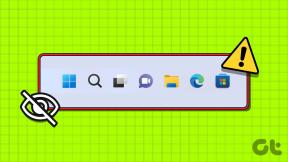Επιδιόρθωση Το σύστημα δεν μπόρεσε να βρει την επιλογή περιβάλλοντος που είχε εισαχθεί
Miscellanea / / April 05, 2023
Το σύστημα δεν μπόρεσε να βρει την επιλογή περιβάλλοντος που εισήχθη το ζήτημα είναι ένα σφάλμα συστήματος που αντιμετωπίζουν μερικές φορές οι χρήστες των Windows 10. Αυτό το ζήτημα προκαλείται από ενημερώσεις των Windows και άλλη καταστροφή στα αρχεία των Windows. Όταν υπάρχουν ακατάλληλες ρυθμίσεις συστήματος για προχωρημένους των Windows 10, μπορεί να υπάρξουν αλλαγές στη μεταβλητή περιβάλλοντος που μπορεί να προκαλέσουν διάφορα προβλήματα στον υπολογιστή σας. Σε αυτόν τον οδηγό, θα κατανοήσουμε πώς να ορίσουμε τη μεταβλητή περιβάλλοντος και τους λόγους που προκαλούν αυτό το σφάλμα.
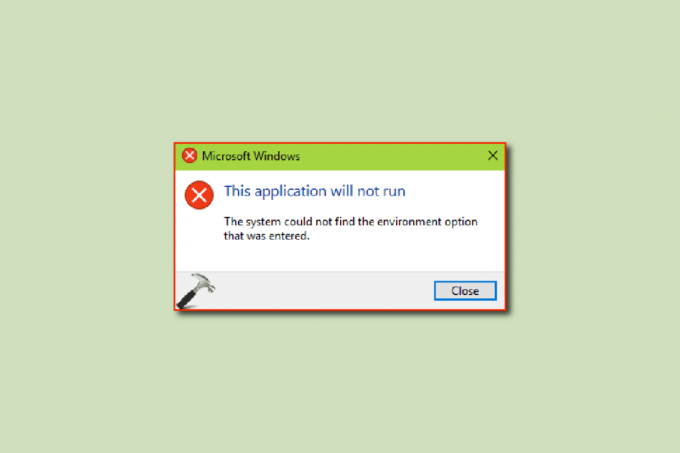
Πίνακας περιεχομένων
- Πώς να διορθώσετε το σύστημα δεν μπόρεσε να βρει την επιλογή περιβάλλοντος που είχε εισαχθεί στα Windows 10
- Μέθοδος 1: Επιδιόρθωση αρχείων συστήματος
- Μέθοδος 2: Εκτελέστε τη σάρωση κακόβουλου λογισμικού
- Μέθοδος 3: Προσθήκη μεταβλητής περιβάλλοντος που λείπει
- Μέθοδος 4: Επανεγκαταστήστε το Microsoft Visual C++ Redistributable
- Μέθοδος 5: Τροποποίηση μητρώου συστήματος
- Μέθοδος 6: Δημιουργία νέου προφίλ χρήστη
- Μέθοδος 7: Εκτελέστε Επαναφορά Συστήματος
- Μέθοδος 8: Επαναφορά υπολογιστή
Πώς να διορθώσετε το σύστημα δεν μπόρεσε να βρει την επιλογή περιβάλλοντος που είχε εισαχθεί στα Windows 10
Μπορεί να υπάρχουν διάφοροι λόγοι για τους οποίους το σύστημα δεν μπόρεσε να βρει την επιλογή περιβάλλοντος που εισήχθη σφάλμα. μερικοί από τους πιθανούς λόγους παρατίθενται παρακάτω.
- Τα κατεστραμμένα αρχεία συστήματος είναι ένας από τους κύριους λόγους για αυτό το σφάλμα στα Windows 10
- Συχνά, τα προγράμματα προστασίας από ιούς τρίτων θεωρούνται επίσης υπεύθυνα για το σφάλμα μεταβλητής περιβάλλοντος
- Όταν λείπει μια μεταβλητή περιβάλλοντος από τις ρυθμίσεις συστήματος, ο χρήστης μπορεί να λάβει αυτό το σφάλμα
- Αυτό το ζήτημα στον υπολογιστή σας μπορεί επίσης να προκαλέσει κατεστραμμένα ή ελλείποντα οπτικά αρχεία C++ με δυνατότητα αναδιανομής
- Ένα ακατάλληλο μητρώο συστήματος μπορεί επίσης να προκαλέσει αυτό το σφάλμα
- Ένα κατεστραμμένο προφίλ χρήστη των Windows συσχετίζεται επίσης μερικές φορές με το σύστημα δεν μπορούσε να βρει την επιλογή περιβάλλοντος που είχε εισαχθεί σφάλμα
- Τα σφάλματα και τα σφάλματα των Windows μπορούν επίσης να προκαλέσουν αυτό το σφάλμα
Ο παρακάτω οδηγός θα σας παρέχει μεθόδους για την επίλυση του συστήματος που δεν μπόρεσε να βρει την επιλογή περιβάλλοντος στην οποία είχε εισαχθεί σφάλμα Windows 10.
Μέθοδος 1: Επιδιόρθωση αρχείων συστήματος
Τα κατεστραμμένα αρχεία συστήματος είναι ένας από τους κύριους λόγους για τους οποίους το σύστημα δεν μπόρεσε να βρει την επιλογή περιβάλλοντος που είχε εισαχθεί το σφάλμα σε υπολογιστές με Windows 10. Αυτά τα κατεστραμμένα αρχεία μπορούν επίσης να προκαλέσουν άλλα σοβαρά προβλήματα με το σύστημά σας. Εάν δεν μπορείτε να καταλάβετε πώς να ορίσετε τη μεταβλητή περιβάλλοντος, ένα από τα πρώτα πράγματα που μπορείτε να προσπαθήσετε να επιλύσετε το πρόβλημα είναι να εκτελέσετε μια ενσωματωμένη σάρωση συστήματος. Η σάρωση SFC είναι ένα βοηθητικό πρόγραμμα που αναπτύχθηκε από τη Microsoft. αυτό το βοηθητικό πρόγραμμα σαρώνει για τυχόν κατεστραμμένο αρχείο συστήματος και προσπαθεί να το επιδιορθώσει και να το ανακτήσει. Ελέγξτε το Πώς να επιδιορθώσετε τα αρχεία συστήματος στα Windows 10 οδηγός για την εκτέλεση σαρώσεων για την επίλυση προβλημάτων που προκαλούνται από ακατάλληλες ρυθμίσεις συστήματος για προχωρημένους των Windows 10.

Μέθοδος 2: Εκτελέστε τη σάρωση κακόβουλου λογισμικού
Μερικές φορές, το σύστημα δεν μπορούσε να βρει την επιλογή περιβάλλοντος που εισήχθη μπορεί να οφείλεται σε κακόβουλο λογισμικό ή ιό που έχει μολύνει τον υπολογιστή σας. Για να το επιλύσετε αυτό, θα πρέπει να εκτελέσετε μια σάρωση για κακόβουλο λογισμικό και προστασία από ιούς. Μπορείτε να ελέγξετε το Πώς μπορώ να εκτελέσω μια σάρωση για ιούς στον υπολογιστή μου; και το Πώς να αφαιρέσετε κακόβουλο λογισμικό από τον υπολογιστή σας στα Windows 10 οδηγούς για να βρείτε τρόπους για να αφαιρέσετε έναν ιό ή κακόβουλο λογισμικό από τον υπολογιστή σας.

Διαβάστε επίσης:Πώς να διορθώσετε το σφάλμα Windows Update 80072ee2
Μέθοδος 3: Προσθήκη μεταβλητής περιβάλλοντος που λείπει
Η μεταβλητή περιβάλλοντος που λείπει είναι ένας από τους πιο συνηθισμένους λόγους για αυτό το σφάλμα. μπορείτε να το διορθώσετε προσθέτοντας μη αυτόματα τη μεταβλητή. Μπορείτε να προσθέσετε τη μεταβλητή περιβάλλοντος ακολουθώντας δύο διαφορετικές μεθόδους.
Επιλογή I: Μέσω προηγμένων ρυθμίσεων συστήματος σε ασφαλή λειτουργία
Εάν δεν μπορείτε να καταλάβετε πώς να ορίσετε τη μεταβλητή περιβάλλοντος στον υπολογιστή σας, μπορείτε να δοκιμάσετε να προσθέσετε μεταβλητή κατά Η πλοήγηση στις ρυθμίσεις συστήματος για προχωρημένους για την επίλυση του συστήματος δεν μπόρεσε να βρει την επιλογή περιβάλλοντος που είχε εισαχθεί λάθος. Διαβάστε τον οδηγό μας Πώς να εκκινήσετε σε ασφαλή λειτουργία στα Windows 10 και μετά ακολουθήστε τα βήματα που αναφέρονται παρακάτω:
1. Τύπος κλειδί Windows και πληκτρολογήστε Προηγμένες ρυθμίσεις συστήματος και κάντε κλικ στο Ανοιξε.

2. Κάντε κλικ στο Μεταβλητές Περιβάλλοντος… στο Ιδιότητες συστήματος.

3. Στο Μεταβλητή συστήματος επιλογές, κάντε κλικ στο Νέος… επιλογή.
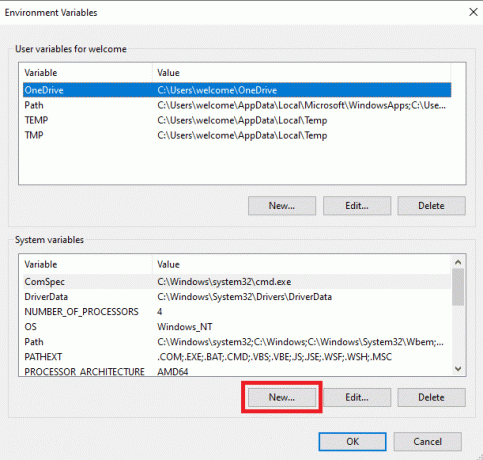
4. Για Όνομα μεταβλητής, χρήση windir και για Μεταβλητή τιμή, χρήση C:\Windows και κάντε κλικ Εντάξει για να αποθηκεύσετε τις αλλαγές.
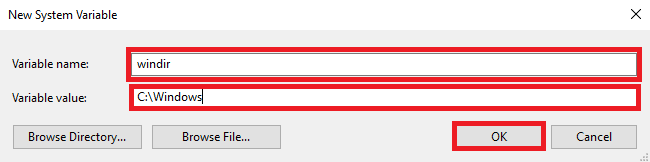
5. Τελικά, επανεκκινήστε τον υπολογιστή.
Επιλογή II: Μέσω του Επεξεργαστή Μητρώου
Εάν η αλλαγή των ρυθμίσεων συστήματος των Windows 10 για προχωρημένους δεν βοηθά, μπορείτε να χρησιμοποιήσετε τον Επεξεργαστή Μητρώου για να προσθέσετε τις μεταβλητές.
Σημείωση: Μάθε Πώς να δημιουργήσετε αντίγραφα ασφαλείας και να επαναφέρετε το μητρώο στα Windows οδηγό για δημιουργία αντιγράφων ασφαλείας και επαναφορά κλειδιών μητρώου πριν προχωρήσετε περαιτέρω.
1. Χτύπα το Πλήκτρα Windows + R μαζί για να ανοίξει το Τρέξιμο κουτί διαλόγου.
2. Εδώ, πληκτρολογήστε regedit και πατήστε το Εισάγετε κλειδί για την έναρξη Επεξεργαστής Μητρώου.

3. Πλοηγηθείτε στην ακόλουθη τοποθεσία μονοπάτι στον Επεξεργαστή Μητρώου.
HKEY_LOCAL_MACHINE\SYSTEM\CurrentControlSet\Control\Session Manager\Environment
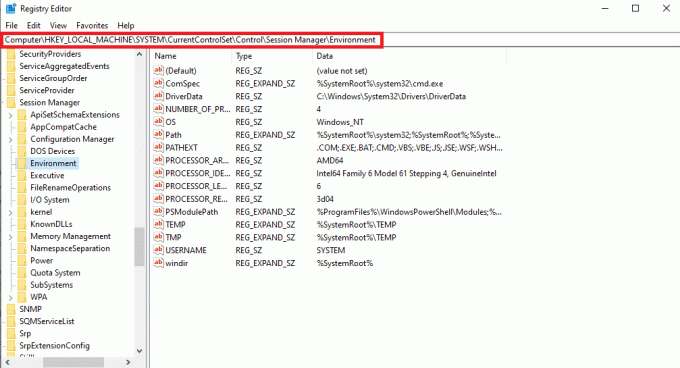
4. Εντοπίστε το windir τιμή και κάντε διπλό κλικ πάνω του.

5. Τύπος C:/Windows στο πεδίο Δεδομένα τιμής και κάντε κλικ Εντάξει για να αποθηκεύσετε τις αλλαγές.
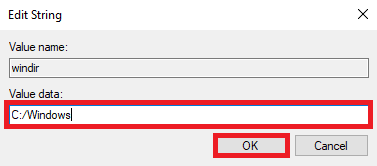
6. Κλείστε το μητρώο και επανεκκινήστε τον υπολογιστή.
Μέθοδος 4: Επανεγκαταστήστε το Microsoft Visual C++ Redistributable
Εάν το στοιχείο Visual C++ Redistributable λείπει στον υπολογιστή σας, ενδέχεται να διαπιστώσετε ότι το σύστημα δεν μπορούσε να βρει την επιλογή περιβάλλοντος που εισήχθη σφάλμα κατά τη χρήση κάποιας εφαρμογής. Για να επιλύσετε αυτό το πρόβλημα, θα πρέπει να εγκαταστήσετε στοιχεία αναδιανομής του Visual C++. Εάν δεν καταλαβαίνετε πώς να ορίσετε τη μεταβλητή περιβάλλοντος και να διορθώσετε προβλήματα μεταβλητών με επανεγκατάσταση του Visual C++, ακολουθήστε Τρόπος επανεγκατάστασης του Microsoft Visual C++ Redistributable οδηγός για να βρείτε μεθόδους εγκατάστασης στοιχείων Visual C++ στον υπολογιστή σας.
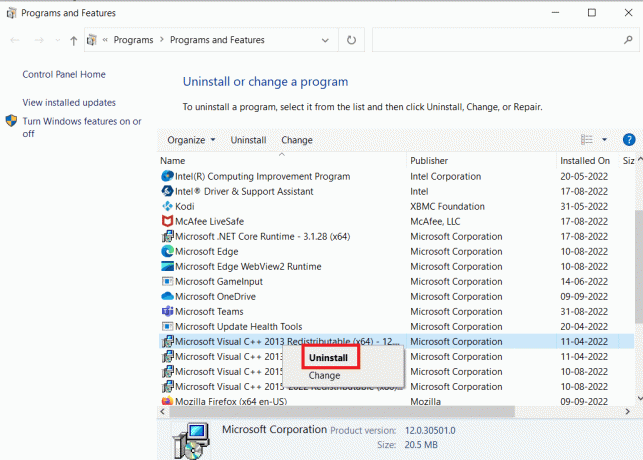
Διαβάστε επίσης:Διορθώστε το σφάλμα Windows Update 0x800704c7
Μέθοδος 5: Τροποποίηση μητρώου συστήματος
Εάν το ζήτημα προκαλείται από ακατάλληλο μητρώο συστήματος, μπορείτε να προσπαθήσετε να το διορθώσετε τροποποιώντας το μητρώο.
Σημείωση: Κατά την αλλαγή των σύνθετων ρυθμίσεων συστήματος των Windows 10, δημιουργήστε αντίγραφα ασφαλείας των κλειδιών μητρώου για επαναφορά στις προηγούμενες ρυθμίσεις σε περίπτωση μη αυτόματων σφαλμάτων κατά την τροποποίηση. Ελέγξτε το Πώς να δημιουργήσετε αντίγραφα ασφαλείας και να επαναφέρετε το μητρώο στα Windows οδηγός δημιουργίας αντιγράφων ασφαλείας και επαναφοράς κλειδιών μητρώου.
1. Μεταβείτε στην παρακάτω τοποθεσία μονοπάτι στο Επεξεργαστής Μητρώου.
HKEY_LOCAL_MACHINE\SYSTEM\CurrentControlSet\Services\LanmanServer\Parameters
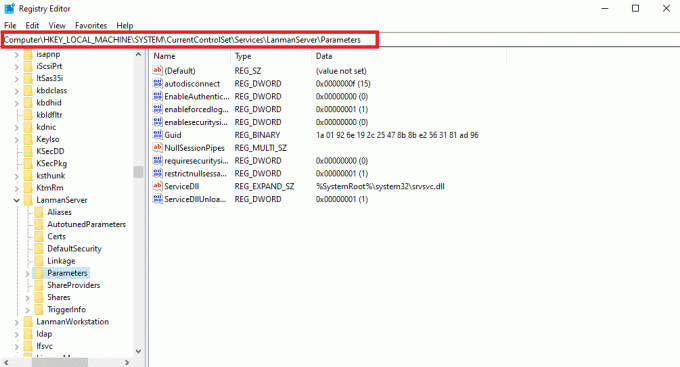
2. Στο δεξί παράθυρο, κάντε δεξί κλικ στον κενό χώρο και κάντε κλικ στο Νέος και μετά Τιμή DWORD (32-bit). επιλογή.
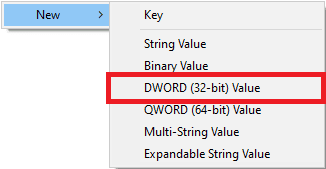
3. Ονομάστε το νέο αρχείο DWORD IRPStackSize και κάντε διπλό κλικ πάνω του.
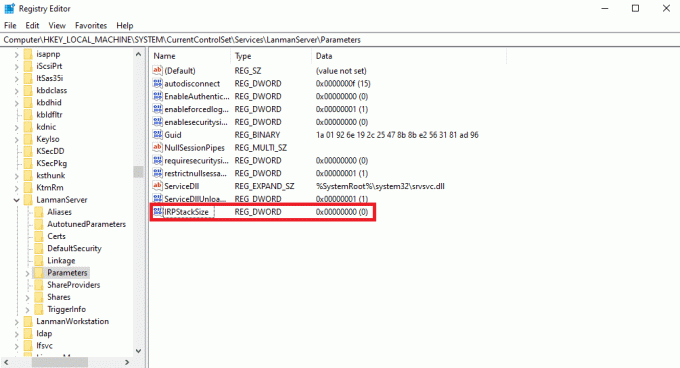
4. Στο Δεδομένα αξίας προσθέστε τα κατάλληλα δεδομένα σύμφωνα με τις απαιτήσεις του δικτύου σας και κάντε κλικ Εντάξει.

Μέθοδος 6: Δημιουργία νέου προφίλ χρήστη
Εάν το προφίλ χρήστη των Windows είναι κατεστραμμένο, αυτός είναι ένας από τους πιο συνηθισμένους λόγους για τους οποίους το σύστημα δεν μπόρεσε να βρει την επιλογή περιβάλλοντος που είχε εισαχθεί. Για να επιλύσετε αυτό το ζήτημα, μπορείτε να προσπαθήσετε να αλλάξετε το κατεστραμμένο προφίλ χρήστη με ένα νέο προφίλ. Διαβάστε τον οδηγό μας πώς να δημιουργήσετε έναν τοπικό λογαριασμό χρήστη στα Windows 10.
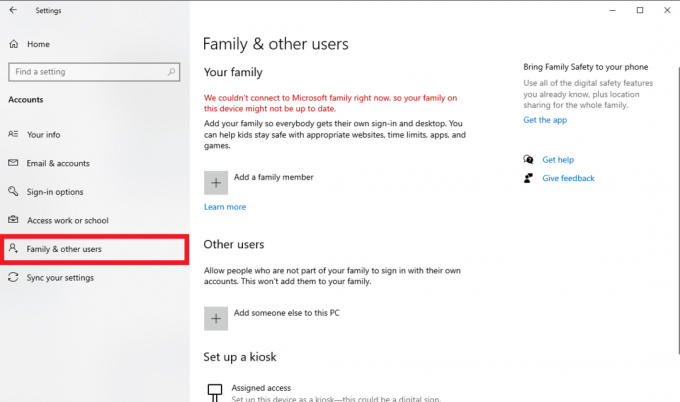
Μέθοδος 7: Εκτελέστε Επαναφορά Συστήματος
Εάν οι προηγούμενες μέθοδοι δεν λειτουργούν και συνεχίζετε να λαμβάνετε το ίδιο σφάλμα και δεν ξέρετε πώς να ρυθμίσετε το περιβάλλον μεταβλητή, μπορείτε να δοκιμάσετε να πραγματοποιήσετε επαναφορά συστήματος για να διορθώσετε όλα τα προβλήματα που προκαλούνται από ακατάλληλες ρυθμίσεις και άλλα Windows θέματα. Ελέγξτε το Πώς να χρησιμοποιήσετε την Επαναφορά Συστήματος στα Windows 10 οδηγός για την κατανόηση των οδηγιών για την ασφαλή εκτέλεση επαναφοράς συστήματος στον υπολογιστή σας Windows 10.

Διαβάστε επίσης:Επιδιόρθωση 0x80004002: Δεν υποστηρίζεται τέτοια διεπαφή στα Windows 10
Μέθοδος 8: Επαναφορά υπολογιστή
Εάν καμία από τις προηγούμενες μεθόδους δεν λειτουργεί για εσάς, μπορείτε να δοκιμάσετε να επαναφέρετε τα Windows 10 στον υπολογιστή σας. Συνήθως, η επαναφορά των Windows δεν συνιστάται, καθώς μπορεί να χάσετε δεδομένα, αλλά εάν το πρόβλημα παραμένει, η επαναφορά των Windows μπορεί να είναι η τελευταία λύση για την επίλυση του σφάλματος. Μπορείτε να ελέγξετε το Πώς να επαναφέρετε τα Windows 10 χωρίς απώλεια δεδομένων οδηγός για την ασφαλή επαναφορά των Windows 10 για την επίλυση του συστήματος δεν μπόρεσε να βρει την επιλογή περιβάλλοντος που είχε εισαχθεί.
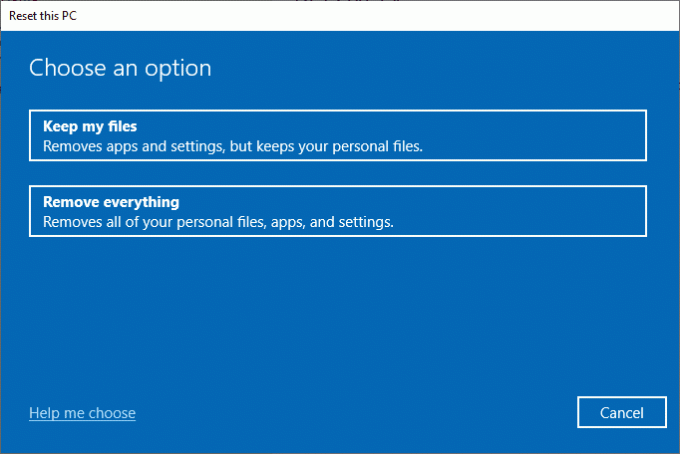
Συχνές Ερωτήσεις (FAQ)
Q1. Τι είναι το πρόβλημα που το σύστημα δεν μπόρεσε να βρει την επιλογή περιβάλλοντος που είχε εισαχθεί;
Απ. Το σύστημα δεν μπόρεσε να βρει την επιλογή περιβάλλοντος που εισήχθη το σφάλμα είναι ένα συνηθισμένο σφάλμα συστήματος στα Windows 10. Προκαλείται από ακατάλληλες μεταβλητές περιβάλλοντος στον υπολογιστή σας.
Ε2. Μπορώ να διορθώσω το σφάλμα μεταβλητής περιβάλλοντος τροποποιώντας το μητρώο;
Απ. Ναί, μπορείς να χρησιμοποιήσεις Επεξεργαστής Μητρώου για να διορθώσετε το πρόβλημα της μεταβλητής. Ωστόσο, φροντίστε να δημιουργήσετε ένα αντίγραφο ασφαλείας μητρώου για να επαναφέρετε τα κλειδιά εάν η τροποποίηση αποτύχει.
Ε3. Τι προκαλεί προβλήματα μεταβλητών περιβάλλοντος;
Απ. Διάφοροι παράγοντες μπορούν να προκαλέσουν αυτό το σφάλμα, μεταξύ των οποίων μερικοί από τους πιο συνηθισμένους παράγοντες κατεστραμμένα αρχεία συστήματοςκαι ζητήματα κακόβουλου λογισμικού ή ιών.
Συνιστάται:
- Διορθώστε το σφάλμα 1310 Βεβαιωθείτε ότι έχετε πρόσβαση σε αυτόν τον κατάλογο
- Διορθώστε το πρόβλημα που πρέπει να επιδιορθωθεί στα στοιχεία συστήματος των Windows
- Διορθώστε το Scripted Diagnostics Native Host που δεν λειτουργεί
- Διορθώστε το σφάλμα 0x800705b3 στο Windows Update
Ελπίζουμε ότι αυτός ο οδηγός ήταν χρήσιμος για εσάς και μπορέσατε να το διορθώσετε το σύστημα δεν μπόρεσε να βρει την επιλογή περιβάλλοντος που είχε εισαχθεί λάθος. Ενημερώστε μας ποια μέθοδος λειτούργησε καλύτερα για εσάς. Εάν έχετε οποιεσδήποτε ερωτήσεις ή προτάσεις για εμάς, γράψτε τις στην ενότητα σχολίων.

Έλον Ντέκερ
Ο Έλον είναι συγγραφέας τεχνολογίας στο TechCult. Γράφει οδηγούς για περίπου 6 χρόνια τώρα και έχει καλύψει πολλά θέματα. Του αρέσει να καλύπτει θέματα που σχετίζονται με τα Windows, το Android και τα πιο πρόσφατα κόλπα και συμβουλές.